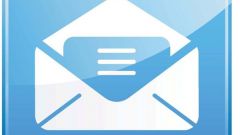Вам понадобится
- -доступ в интернет.
Инструкция
1
Если вы зарегистрированы в почтовой интернет-службе, например, mail.ru, то следует отправить заявку в службу технической поддержки. Доступ к ящику будет возобновлен в течение тридцати дней после его удаления. Но имейте в виду, что он будет пустым, потому что все письма и информация содержащаяся в нем не подлежит восстановлению.
2
Автоматическое удаление ящика происходит, если вы не пользуетесь им в течение трех месяцев. В этом случае, в соответствии с условиями Пользовательского соглашения, необходимо ввести имя пользователя и пароль в форму для входа в почтовый ящик и следовать появляющимся инструкциям.
3
При удалении всего аккаунта придется осуществить процесс регистрации в системе заново. Это не возможно осуществить под прежним именем, так как ваш адрес считается занятым в течение трех месяцев. По истечении времени вы можете вновь зарегистрировать почтовый ящик под своим именем, если он не будет занят другим пользователем.
4
В случае негативного действия третьих лиц ваш ящик так же может быть удален. Это происходит, когда с него осуществляется рассылка так называемого спама или сообщений, которые содержат вирусы. В этом случае так же необходимо обратиться в службу технической поддержки.
5
Для восстановления ранее удаленного почтового ящика необходимо ввести его имя и верный пароль на стартовой странице. Вам предложат восстановить работу ящика, кликнув на ссылку «Разблокировать».
6
Если вам необходимо восстановить почту в Microsoft Outlook, то лучше всего воспользоваться программой Recovery Toolbox for Outlook Express. Она позволяет восстанавливать поврежденные файлы в dbx формате. В таком формате хранятся сообщения, контакты и вложения.
7
Если вы забыли пароль к ящику, его можно восстановить следующими способами: правильно ответить на секретный вопрос, указать дополнительный адрес, куда может быть отправлен ваш пароль, с помощью мобильного телефона или обратиться в службу поддержки.
Видео по теме